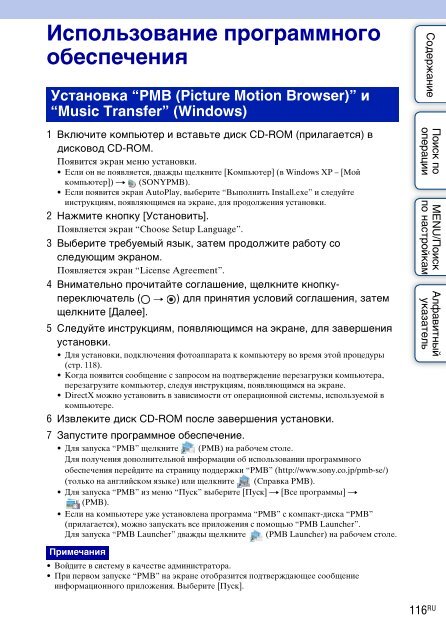Sony DSC-W380 - DSC-W380 Guide pratique Russe
Sony DSC-W380 - DSC-W380 Guide pratique Russe
Sony DSC-W380 - DSC-W380 Guide pratique Russe
You also want an ePaper? Increase the reach of your titles
YUMPU automatically turns print PDFs into web optimized ePapers that Google loves.
Использование программного<br />
обеспечения<br />
Установка “PMB (Picture Motion Browser)” и<br />
“Music Transfer” (Windows)<br />
1 Включите компьютер и вставьте диск CD-ROM (прилагается) в<br />
дисковод CD-ROM.<br />
Появится экран меню установки.<br />
• Если он не появляется, дважды щелкните [Компьютер] (в Windows XP – [Мой<br />
компьютер]) t (SONYPMB).<br />
• Если появится экран AutoPlay, выберите “Выполнить Install.exe” и следуйте<br />
инструкциям, появляющимся на экране, для продолжения установки.<br />
2 Нажмите кнопку [Установить].<br />
Появляется экран “Choose Setup Language”.<br />
3 Выберите требуемый язык, затем продолжите работу со<br />
следующим экраном.<br />
Появляется экран “License Agreement”.<br />
4 Внимательно прочитайте соглашение, щелкните кнопкупереключатель<br />
( t ) для принятия условий соглашения, затем<br />
щелкните [Далее].<br />
5 Следуйте инструкциям, появляющимся на экране, для завершения<br />
установки.<br />
• Для установки, подключения фотоаппарата к компьютеру во время этой процедуры<br />
(стр. 118).<br />
• Когда появится сообщение с запросом на подтверждение перезагрузки компьютера,<br />
перезагрузите компьютер, следуя инструкциям, появляющимся на экране.<br />
• DirectX можно установить в зависимости от операционной системы, используемой в<br />
компьютере.<br />
6 Извлеките диск CD-ROM после завершения установки.<br />
7 Запустите программное обеспечение.<br />
• Для запуска “PMB” щелкните (PMB) на рабочем столе.<br />
Для получения дополнительной информации об использовании программного<br />
обеспечения перейдите на страницу поддержки “PMB” (http://www.sony.co.jp/pmb-se/)<br />
(только на английском языке) или щелкните (Справка PMB).<br />
• Для запуска “PMB” из меню “Пуск” выберите [Пуск] t [Все программы] t<br />
(PMB).<br />
• Если на компьютере уже установлена программа “PMB” с компакт-диска “PMB”<br />
(прилагается), можно запускать все приложения с помощью “PMB Launcher”.<br />
Для запуска “PMB Launcher” дважды щелкните (PMB Launcher) на рабочем столе.<br />
Содержание<br />
Поиск по<br />
операции<br />
MENU/Поиск<br />
по настройкам<br />
Алфавитный<br />
указатель<br />
Примечания<br />
• Войдите в систему в качестве администратора.<br />
• При первом запуске “PMB” на экране отобразится подтверждающее сообщение<br />
информационного приложения. Выберите [Пуск].<br />
116 RU